Bạn muốn lưu lại những hình ảnh tình cờ nhìn thấy trên facebook để chia sẻ cho bạn bè, người thân. Hãy tham khảo bài viết dưới đây về cách chụp ảnh màn hình Facebook trên máy tính đơn giản, dễ dàng dưới đây.
Chụp ảnh màn hình Facebook trên máy tính thực chất là cách chụp lại màn hình Facebook đang hoạt động để gửi và chia sẻ với bạn bè. Về cơ bản, chụp ảnh màn hình Facebook trên máy tính là cách ứng dụng chụp ảnh màn hình máy tính, chụp ảnh màn hình laptop.
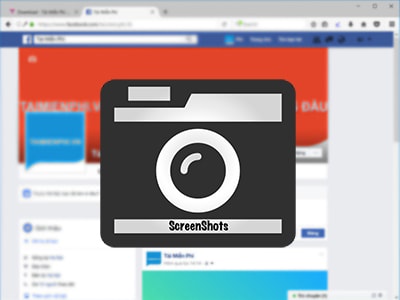
Thông qua những công cụ được giới thiệu trong bài viết này, Taimienphi.vn hy vọng bạn đọc sẽ biết cách chụp ảnh màn hình nói chung và chụp màn hình Facebook trên máy tính nói riêng.
Cách chụp màn hình Facebook trên máy tính
Cách 1: Chụp ảnh màn hình Facebook trên máy tính không sử dụng phần mềm
Cách này sử dụng tính năng chụp ảnh màn hình có sẵn trong máy tính và laptop, đồng thời kết hợp với công cụ chỉnh sửa ảnh trên máy tính để lưu ảnh chụp màn hình Facebook trên máy tính.
Bước 1: Truy cập vào Facebook và mở giao diện Facebook mà bạn muốn chụp ảnh màn hình Facebook trên máy tính.
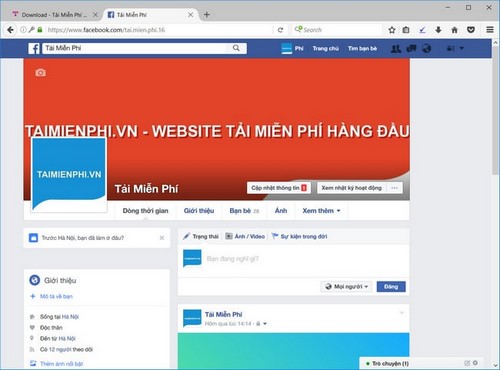
Bước 2: Trên máy tính hoặc laptop của người dùng, các bạn nhấn Print Screen (viết tắt là PrtSC hoặc Prt SC). Tất nhiên những phím này có thể thay đổi tùy theo dòng laptop, trong khi đó hầu hết phím này đều nằm ở những vị trí cố định trên bàn phím cơ.

Bàn phím cơ trên máy tính để bàn

Bàn phím laptop
Lưu ý:
- Nhấn Alt + Print Screen để chụp màn hình đang hiển thị
- Nhấn Windows + Print Screen hoặc Print Screen để chụp toàn màn hình.
Bước 3: Mở Paint trên Windows. Tùy theo phiên bản Windows mà bạn có nhiều cách khác nhau để mở Paint trên Windows, tham khảo cách mở Paint trên Windows 10, 7, 8 và 8.1.

Bước 4: Trong Paint, các bạn nhấn phím tắt Ctrl + V để dán ảnh chụp màn hình Facebook trên máy tính.

Hoặc nhấn Paste From
Bước 5: Sau khi đã tùy ý chỉnh sửa ảnh chụp màn hình Facebook trên máy tính, các bạn nhấn File >Save/Save As hoặc tổ hợp phím Ctrl + S để lưu ảnh chụp màn hình Facebook về máy tính.

Cách 2: Sử dụng phần mềm và công cụ hỗ trợ
* Sử dụng Snipping Tool để chụp ảnh màn hình Facebook trên máy tính
Snipping Tool là một công cụ chụp ảnh màn hình gọn nhẹ, tích hợp sẵn trong Windows nên dễ sử dụng.
Bước 1: Mở Snipping Tool trên Windows bằng cách nhấn Start Menu > gõ Snipping Tool và truy cập vào công cụ này.

Bước 2: Click chọn New và lựa chọn các dạng chụp màn hình Facebook trên máy tính: Free-form Snip (Chụp tự do), Rectangular Snip (Chụp theo khung hình chữ nhật), Windows Snip (Chụp theo cửa sổ đang hiển thị) và Full-screen Snip (Chụp toàn màn hình).

Chọn bất kỳ một cách chụp màn hình Facebook trên máy tính nào mà bạn mong muốn.

Chụp ảnh màn hình Facebook bằng cách đặt khung đỏ chính xác vào màn hình Facebook mà bạn muốn chụp màn hình Facebook trên máy tính.
Bước 3: Sau khi chụp ảnh màn hình Facebook trên máy tính xong, các bạn nhấn nút Save để lưu ảnh về máy tính.

Nhấn biểu tượng Save để lưu ảnh chụp màn hình Facebook về máy tính.

Chọn vị trí lưu ảnh chụp màn hình Facebook trên máy tính.
* Sử dụng phần mềm khác để chụp ảnh màn hình Facebook trên máy tính
Hiện nay có khá nhiều phần mềm chụp ảnh màn hình máy tính bằng FastStone Capture, Bandicam, PhotoScape, Snagit, Camtasia Studio, ZScreen, ActivePresenter, mặc dù vậy để chọn được một phần mềm chụp ảnh màn hình ưng ý còn tùy thuộc vào sở thích của người dùng. Với FastStone Capture, công cụ có ưu điểm là dung lượng nhẹ, đều hỗ trợ chụp ảnh màn hình và quay phim, có nhiều công cụ giúp bạn chỉnh sửa hình ảnh sau khi chụp xon.
Trong hướng dẫn chụp ảnh màn hình Facebook dưới đây, Taimienphi.vn chọn chụp màn hình máy bằng FastStone Capture để tiện hướng dẫn bạn đọc.
Bước 1: Bạn vào Facebook và mở post muốn chụp ảnh màn hình.

Sử dụng thanh công cụ của FastStonce Capture hoặc nhấn phím tắt FastStone Capture để chụp ảnh màn hình. Có rất nhiều phím tắt FastStone Capture để người dùng lựa chọn tùy theo nhu cầu chụp màn hình hiện tại hay toàn màn hình.

Bước 2: Chụp màn hình Facebook xong, các bạn có thể dễ dàng chỉnh sửa, cắt, ghép, vẽ, tô màu, thêm chữ cho ảnh trong mục Draw.

Bước 3: Nhấn Save as và đặt tên, chọn thư mục và đường dẫn để lưu ảnh chụp màn hình Facebook trên máy tính.

Mỗi công cụ chụp màn hình Facebook trên máy tính là một cách với nhiều ưu, nhược điểm khác nhau, cũng bởi vậy, người dùng có thể download Bandicam và tham khảo hướng dẫn chụp ảnh màn hình máy tính bằng Bandicam cũng như quay video game màn hình máy tính, laptop.
Nhờ thủ thuật chụp lại màn hình Facebook mà Taimienphi đã giới thiệu trên đây, nếu như các bạn sử dụng tính năng phát video trực tiếp trên Facebook, sau khi lưu lại video này, bạn có thể chụp ảnh lại những bức ảnh độc đáo xuất hiện trong đoạn video vừa phát trực tiếp trên Facebook để chia sẻ cho bạn bè của mình cùng xem
https://thuthuat.taimienphi.vn/cach-chup-man-hinh-facebook-tren-may-tinh-13103n.aspx
Chúc các bạn thành công!